אם הפתרונות שכאן אינם פותרים את הבעיה, פנה לתמיכת הלקוחות. ייתכן שיש לכוון או להחליף חלק במדפסת.
נסה אחת או יותר מהפעולות הבאות:
העבר את מובילי האורך והרוחב במגש למיקום המתאים עבור גודל הנייר הטעון.
ודא שהגדרת גודל הנייר תואמת את הנייר הטעון במגש:
מתפריט 'נייר' שבלוח הבקרה של המדפסת, בדוק את הגדרת 'גודל נייר'.
לפני שליחת המשימה להדפסה, ציין את הגדרת הגודל הנכונה:
למשתמשי Windows, ציין את הגודל מתוך 'מאפייני הדפסה'.
למשתמשי Macintosh, ציין את הגודל מתיבת הדו-שיח 'הגדרת עמוד'.
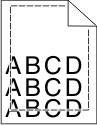
להלן פתרונות אפשריים. נסה אחת או יותר מהפעולות הבאות:
העבר את המובילים במגש למיקום המתאים עבור גודל הנייר הטעון.
ודא שהגדרת גודל הנייר תואמת את הנייר הטעון במגש:
מתפריט 'נייר' שבלוח הבקרה של המדפסת, בדוק את הגדרת 'גודל נייר'.
לפני שליחת המשימה להדפסה, ציין את הגדרת הגודל הנכונה:
למשתמשי Windows, ציין את הגודל מתוך 'מאפייני הדפסה'.
למשתמשי Macintosh, ציין את הגודל מתיבת הדו-שיח 'הגדרת עמוד'.
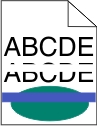 | 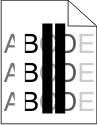 |
נסה אחת או יותר מהאפשרויות הבאות:
החלף את המיכל השחוק או הפגום.
לקבלת מידע נוסף, ראה את ההוראות שמצורפות לחלק החלופי.
החלף את מודול ההעברה הפגום.
לקבלת מידע נוסף, ראה את ההוראות שמצורפות לחלק החלופי.
נסה אחת או יותר מהאפשרויות הבאות:
ודא שהגדרות סוג ומשקל הנייר תואמות לנייר שטעון במגש או במזין:
בתפריט נייר של לוח הבקרה של המדפסת, בדוק את ההגדרות של סוג הנייר ושל משקל הנייר.
לפני שליחת עבודת ההדפסה, ציין את הגדרת הנייר הנכונה:
עבור משתמשי Windows, ציין את סוג הנייר מתוך מאפייני הדפסה.
עבור משתמשי Macintosh, ציין את סוג הנייר מתוך תיבת הדו-שיח "הדפסה".
נייר ספג רטיבות בגלל לחות גבוהה. אחסן נייר באריזתו המקורית עד שתהיה מוכן להשתמש בו.
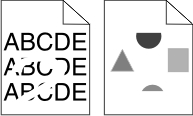
נסה אחת או יותר מהאפשרויות הבאות:
ייתכן שנייר ספג רטיבות בגלל לחות גבוהה. אחסן נייר באריזתו המקורית עד שתהיה מוכן להשתמש בו.
ודא שהגדרות סוג ומשקל הנייר תואמות לנייר שטעון במגש או במזין:
בתפריט 'נייר' בלוח הבקרה של המדפסת, בדוק את ההגדרות של 'סוג הנייר' ושל 'משקל הנייר'.
לפני שליחת עבודת ההדפסה, ציין את הגדרת הנייר הנכונה:
עבור משתמשי Windows, ציין את סוג הנייר מתוך מאפייני הדפסה.
עבור משתמשי Macintosh, ציין את סוג הנייר מתוך תיבת הדו-שיח "הדפסה".
החלף את המיכל השחוק או הפגום.
החלף את מודול ההעברה הפגום.
לקבלת מידע נוסף, ראה את ההוראות שמצורפות לחלק החלופי.
החלף את ה- Fuser הפגום.
לקבלת מידע נוסף, ראה את ההוראות שמצורפות לחלק החלופי.
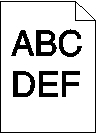
נסה אחת או יותר מהאפשרויות הבאות:
בתפריט "איכות" בלוח הבקרה של המדפסת, בחר ערך נמוך יותר עבור הגדרות אלו.
עבור משתמשי Windows, שנה הגדרות אלה מתוך מאפייני הדפסה.
משתמשי Macintosh:
בחר קובץ >הדפסה.
מהתפריט המוקפץ "אפשרויות הדפסה" בחר תכונות המדפסת.
בחר ערך נמוך יותר עבור ההגדרות Toner Darkness, Brightness ו- Contrast.
ייתכן שנייר ספג רטיבות בגלל לחות גבוהה. אחסן נייר באריזתו המקורית עד שתהיה מוכן להשתמש בו.
ודא שההגדרה סוג הנייר תואמת לנייר שטעון במגש או במזין:
בתפריט נייר של לוח הבקרה של המדפסת, בדוק את ההגדרה של סוג הנייר.
עבור משתמשי Windows, בדוק את ההגדרה מתוך מאפייני הדפסה.
עבור משתמשי Macintosh, בדוק את ההגדרה מתוך תיבת הדו-שיח "הדפסה".
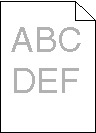
נסה אחת או יותר מהאפשרויות הבאות:
ייתכן שההגדרה כהות הטונר בהירה מדי, שההגדרה בהירות בהירה מדי, או שההגדרה ניגודיות נמוכה מדי.
שנה הגדרות אלה בתפריט איכות בלוח הבקרה של המדפסת.
עבור משתמשי Windows, שנה הגדרות אלה מתוך מאפייני הדפסה.
משתמשי Macintosh:
בחר קובץ >הדפסה.
מהתפריט המוקפץ "אפשרויות הדפסה" בחר תכונות המדפסת.
בחר ערך גבוה יותר עבור ההגדרות Toner Darkness, Brightness ו- Contrast.
ייתכן שנייר ספג רטיבות בגלל לחות גבוהה. אחסן נייר באריזתו המקורית עד שתהיה מוכן להשתמש בו.
ודא שההגדרה סוג הנייר תואמת לנייר שטעון במגש או במזין:
בתפריט נייר של לוח הבקרה של המדפסת, בדוק את ההגדרה של סוג הנייר.
עבור משתמשי Windows, בדוק את ההגדרה מתוך מאפייני הדפסה.
עבור משתמשי Macintosh, בדוק את ההגדרה מתוך תיבת הדו-שיח "הדפסה".
הסר את המיכל.
| אזהרה-נזק אפשרי: היזהר שלא לגעת בתוף הפוטוקונדקטור. נגיעה עלולה להשפיע אל איכות ההדפסה בעבודות הדפסה עתידיות. |
נער היטב מצד לצד ומלפנים לאחור מספר פעמים כדי לפזר את הטונר.
הכנס מחדש את המיכל.
| הערה: אם האיכות אינה משתפרת, החלף את מיכל הצבע שאינו מדפיס. |
אם הבעיה נמשכת, ייתכן שתצטרך לפנות לקבלת שירות למדפסת.
נסה אחת או יותר מהאפשרויות הבאות:
הסר את המיכל וודא שחומרי האריזה הוסרו בצורה נאותה. התקן מחדש את המיכל.
הסר את המיכל.
| אזהרה-נזק אפשרי: היזהר שלא לגעת בתוף הפוטוקונדקטור. נגיעה עלולה להשפיע אל איכות ההדפסה בעבודות הדפסה עתידיות. |
נער היטב מצד לצד ומלפנים לאחור מספר פעמים כדי לפזר את הטונר.
הכנס מחדש את המיכל.
| הערה: אם האיכות אינה משתפרת, החלף את מיכל הצבע שאינו מדפיס. |
אם הבעיה נמשכת, ייתכן שתצטרך לפנות לקבלת שירות למדפסת.
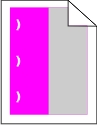
נסה אחת או יותר מהאפשרויות הבאות:
החלף את מיכל הצבע של הפגם החוזר, אם הפגמים קורים במופעים הבאים:
כל 33 מ"מ (1.30 אינץ') על העמוד
כל 35.3 מ"מ (1.39 אינץ') על העמוד
החלף את פוטוקונדקטור הצבע של הפגם החוזר, אם הפגמים קורים במופעים הבאים:
כל 28.3 מ"מ (1.11 אינץ') על העמוד
כל 72.4 מ"מ (2.85 אינץ') על העמוד
החלף את ה- Fuser אם פגמי הדפסה קורים במופעים הבאים:
כל 47.4 מ"מ (1.87 אינץ') על העמוד
כל 94.8 מ"מ (3.73 אינץ') על העמוד
כל 113 מ"מ (4.45 אינץ') על העמוד
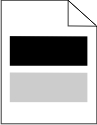
ודא שהגדרות סוג ומשקל הנייר תואמות לנייר שטעון במגש:
בתפריט 'נייר' בלוח הבקרה של המדפסת, בדוק את ההגדרות של 'סוג הנייר' ושל 'משקל הנייר'.
לפני שליחת עבודת ההדפסה, ציין את הגדרת הסוג הנכון של הנייר:
עבור משתמשי Windows, ציין את סוג הנייר מתוך מאפייני הדפסה.
עבור משתמשי Macintosh, ציין את סוג הנייר מתוך תיבת הדו-שיח "הדפסה".
החלף את הפוטוקונדקטור הפגום.
הסר את המיכל.
| אזהרה-נזק אפשרי: היזהר שלא לגעת בתוף הפוטוקונדקטור. נגיעה עלולה להשפיע אל איכות ההדפסה בעבודות הדפסה עתידיות. |
נער היטב מצד לצד ומלפנים לאחור מספר פעמים כדי לפזר את הטונר.
הכנס מחדש את המיכל.
| הערה: אם איכות הדפסה לא השתפרה, החלף את המיכל. |
אם הבעיה נמשכת, ייתכן שתצטרך לפנות לקבלת שירות למדפסת.
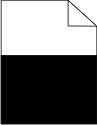
הסר את הפוטוקונדקטור והתקן אותו מחדש. אם הבעיה נמשכת, ייתכן שתצטרך להחליף את הפוטוקונדקטור.
הסר את המיכלים, נער כל מיכל מצד לצד כדי לפזר מחדש את הטונר, ולאחר מכן התקן חזרה.
| אזהרה-נזק אפשרי: היזהר שלא לגעת בתוף הפוטוקונדקטור. נגיעה עלולה להשפיע אל איכות ההדפסה בעבודות הדפסה עתידיות. |
הכנס מחדש את המיכלים.
| הערה: אם האיכות אינה משתפרת, החלף את המיכלים. |
אם הבעיה נמשכת, ייתכן שתצטרך לפנות לקבלת שירות למדפסת.
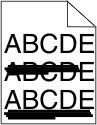
נסה אחת או יותר מהאפשרויות הבאות:
בלוח הבקרה של המדפסת, נווט אל:
תפריט נייר >מקור ברירת מחדל > בחר מגש או מזין >שלח
עבור משתמשי Windows, בחר את את מקור הנייר מתוך מאפייני הדפסה.
עבור משתמשי Macintosh, בחר את את מקור הנייר מתיבת הדו-שיח "הדפסה" והתפריטים הקופצים.
החלף מיכל שחוק, פגום או ריק.
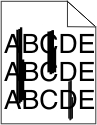
נסה אחת או יותר מהאפשרויות הבאות:
בלוח הבקרה של המדפסת, נווט אל:
תפריט נייר >מקור ברירת מחדל > בחר מגש או מזין >שלח
עבור משתמשי Windows, בחר את את מקור הנייר מתוך מאפייני הדפסה.
עבור משתמשי Macintosh, בחר את את מקור הנייר מתיבת הדו-שיח "הדפסה" והתפריטים הקופצים.
החלף מיכל שחוק, פגום או ריק.
החלף מודול ההעברה שחוק או פגום.
נסה אחת או יותר מהאפשרויות הבאות:
התקן מחדש או החלף את מיכל הדיו או הטונר הפגום.
החלף מודול ההעברה שחוק או פגום.
החלף את הפוטוקונדקטור השחוק או הפגום.
החלף את ה- Fuser השחוק או הפגום.
בחר התאמת צבע בתפריט "איכות".
בדוק את הגדרות היישום.
צור קשר עם תמיכת הלקוחות.

נסה אחת או יותר מהאפשרויות הבאות:
ודא שהגדרות סוג ומשקל הנייר תואמות לנייר שטעון במגש או במזין:
בתפריט נייר של לוח הבקרה של המדפסת, בדוק את ההגדרות של סוג הנייר ושל משקל הנייר. שנה את ההגדרה משקל הנייר מרגיל לכבד.
לפני שליחת עבודת ההדפסה, ציין את הגדרת הנייר הנכונה:
עבור משתמשי Windows, ציין את סוג הנייר מתוך מאפייני הדפסה.
עבור משתמשי Macintosh, ציין את סוג הנייר מתוך תיבת הדו-שיח "הדפסה".
בלוח הבקרה של המדפסת, שההגדרה מרקם הנייר תואמת לנייר שטעון במגש או במזין. אם נדרש, שנה את ההגדרה מרקם הנייר מרגיל למחוספס.
החלף את ה- Fuser השחוק או הפגום. לקבלת מידע נוסף, ראה ההוראות שמצורפות לחלק החליפי.
נסה אחת או יותר מהפעולות הבאות:
השתמש רק בשקפים המתאימים למפרטי המדפסת.
ודא שההגדרה Paper Type (סוג נייר) במצב Transparency (שקף):
בתפריט Paper (נייר) בלוח הבקרה, בדוק את הגדרת Paper Type (סוג נייר).
לפני שליחת המשימה להדפסה, קבע את הגדרת הסוג הנכונה:
משתמשי Windows, מתוך Print Properties (מאפייני הדפסה)
משתמשי Macintosh, קבעו את הסוג מתוך תיבת הדו שיח Print (הדפסה).